Los usuarios de Mac han observado recientemente un misterioso software "mshelper" que agota los ciclos de la CPU de forma alarmantemente rápida y muchos de ellos quieren eliminar Mshelper de Mac pero no se como hacerlo. Este artículo trata principalmente sobre cómo desinstalar Mshelper y dominará la forma de desinstalar la mayoría de las aplicaciones en el mercado también.
Aunque no está claro qué está haciendo esta aplicación en este momento, una opinión ampliamente aceptada es que es un componente de una actividad de criptominería que usa la computadora para ganar bitcoins sin el conocimiento o consentimiento de uno, lo que posiblemente podría dañar irreparablemente el hardware.
Es importante verificar si mshelper ha infectado la Mac si está funcionando un poco más lento, más fuerte o más caliente de lo normal, ya que cualquier programa que consume mucha CPU es perjudicial para la duración de la batería y el rendimiento general de la Mac.
Contenido: Parte 1. ¿Mshelper es un malware?Parte 2. Elimine fácilmente Mshelper de Mac y arranqueParte 3. Pasos para eliminar manualmente Mshelper de Mac
Parte 1. ¿Mshelper es un malware?
El malware para Mac conocido como MsHelper se identificó por primera vez en 2018. Si bien tiene un tamaño de solo 3.5 MB, el virus consume mucha potencia de la CPU. En la Mac, esto genera una serie de dificultades de rendimiento. Por lo general, el malware MsHelper parece ser una actualización inofensiva de Flash Player.
A veces, una Mac puede sobrecalentarse. Cuando los consumidores notan que su Mac se está calentando demasiado, generalmente significa que una o incluso más aplicaciones están usando más CPU o GPU potencia de la que incluso el dispositivo es capaz. Los sistemas operativos Mac actuales parecen experimentar ese problema con mucha menos frecuencia que las versiones y dispositivos anteriores.
Debido a esta sobrecarga, los sistemas de refrigeración internos se ralentizan, se sobrecalientan o incluso se cierran para evitar daños irreversibles en el equipo o el sistema. Si ha estado experimentando ese problema desde mayo de 2018, puede significar que ha contraído el virus mshelper.
Existe la posibilidad de que este malware haya ingresado a la Mac de esta manera si tiene un interés en criptomonedas, ha instalado software de minería de criptomonedas, instaló una versión falsa de Adobe Flash Player o utilizó alguno de los mencionados anteriormente. Los especialistas en seguridad han descubierto que este malware se ha propagado a través de sitios de torrents, instaladores y paquetes de programas, redes de intercambio de archivos y servicios de criptomensajería. Para evitar que estos problemas vuelvan a ocurrir, puede eliminar mshelper de Mac.
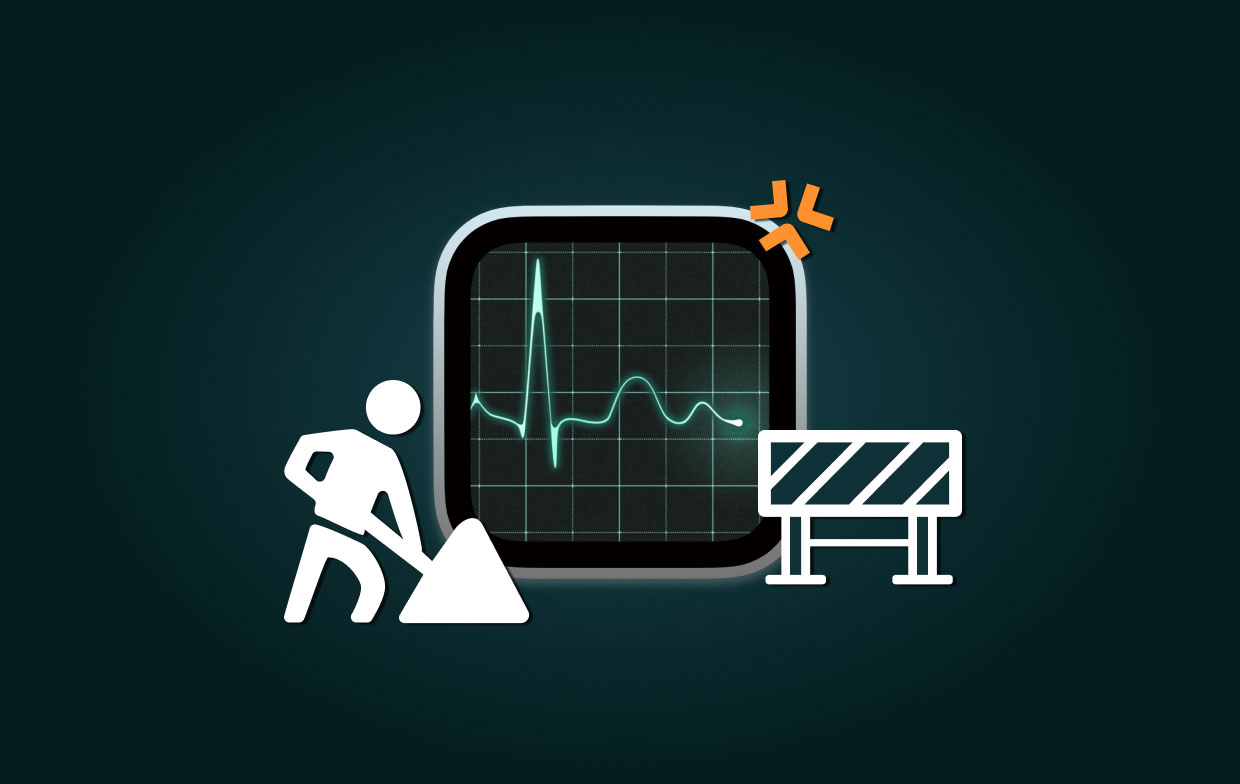
Parte 2. Elimine fácilmente Mshelper de Mac y arranque
Hay ciertos programas que pueden identificar el mshelper mientras que otros no pueden. Por ejemplo, se ha demostrado que la eliminación del software se puede lograr utilizando iMyMac PowerMyMac. Nos ahorrará una cantidad significativa de tiempo que, de otro modo, se habría empleado en ajustar manualmente la configuración del sistema.
Elimine Mshelper de Mac en su dispositivo usando el siguiente método:
- Abra PowerMyMac, vaya a la página de inicio de la aplicación y elija Desinstalador de aplicaciones de la opción desplegable que se muestra para comenzar el procedimiento de eliminación.
- Su computadora se someterá a una verificación completa de la instalación del software cuando haga clic en el ESCANEAR
- Tiene la opción de elegir qué aplicaciones eliminar de una lista de todas las que están instaladas actualmente. Ingresar el nombre del programa en la barra de búsqueda puede ayudarlo a encontrarlo.
- elegir "LIMPIEZA" le permitirá limpiar cualquier archivo relacionado con mshelper en su Mac.

Además, también puede usar una función de esta herramienta que elimina los elementos de inicio de sesión de mshelper. A través de "Optimización" función de PowerMyMac, puede administrar lo que sucede en la Mac, lo que puede mejorar el rendimiento. Para acelerar su Mac, puede usar las siguientes cinco funciones de esta aplicación: liberar espacio purgable, liberar RAM, acelerar el correo, Elementos de inicio de sesión y limpieza de caché de DNS.
Puede controlar la lista de aplicaciones que se inician de inmediato una vez que inicia sesión con el Arranque rasgo. Es sencillo activar o desactivar cualquier programa que no se necesite o apenas se utilice. Así que puedes eliminar Mshelper del inicio de Mac rápidamente!
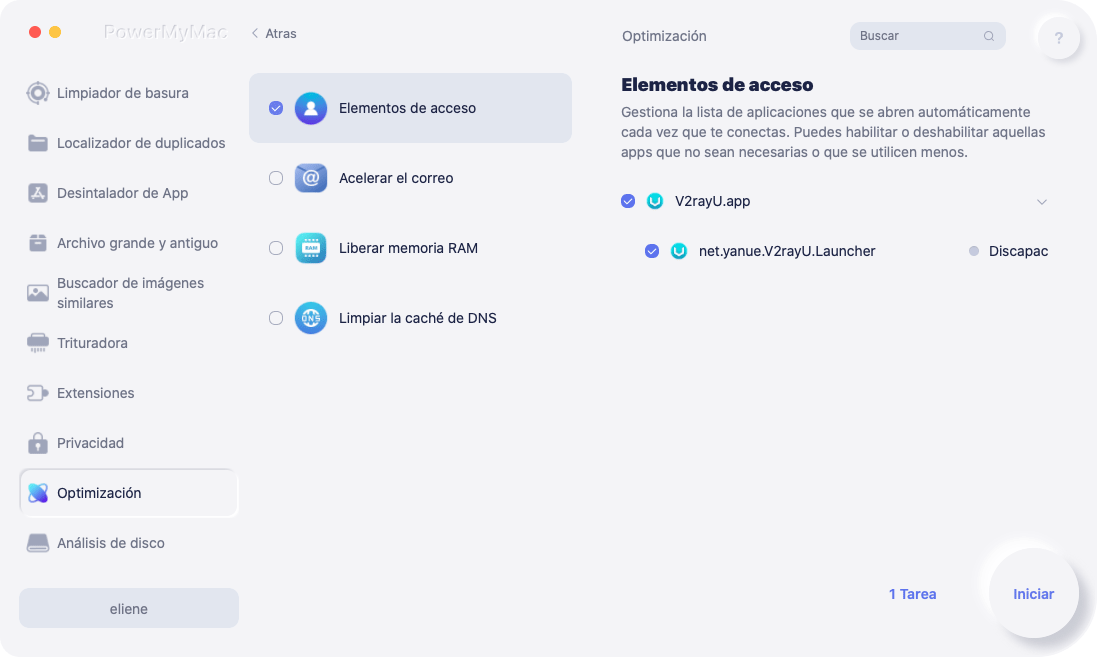
PowerMyMac también puede ayudar eliminar virus de tu Mac automáticamente y deshacerse del malware lo antes posible. Mantén siempre tu Mac en las mejores condiciones.
Parte 3. Pasos para eliminar manualmente Mshelper de Mac
Puede eliminar manualmente el malware mshelper si lo desea. Siempre asegúrese de que está eliminando el programa que está causando el problema en lugar de cualquier otra cosa primero. Antes de hacer cualquier otra cosa, debe examinar su unidad central de procesamiento (CPU) para ver si se ha visto comprometido:
- Navegue hasta la Aplicaciones menú y luego elija Utilidades.
- Para ver tu actividad, elige el Activity Monitor
- Navegue a la CPU, y si esto revela una tasa de actividad mayor de lo habitual, busque mshelper desplazándose hacia abajo en la lista de procesos debajo de su nombre.
- Si miras en la pestaña etiquetada "
%CPU," debería ver que esto está utilizando la gran mayoría de la potencia de procesamiento de su computadora. - Una vez que haya localizado el programa mshelper, debe finalizarlo haciendo clic en "x"icono.
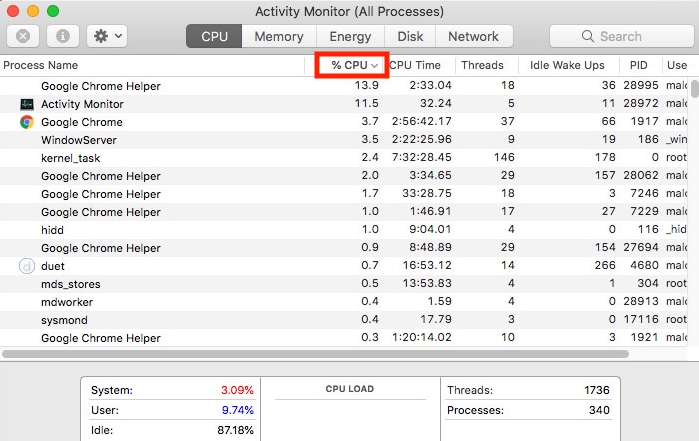
Ahora, debe evitar que mshelper se ejecute automáticamente.
Se ha determinado que mshelper tiene la capacidad de duplicarse a sí mismo. Luego se instala en el directorio de Agentes de lanzamiento, donde continúa ejecutándose en segundo plano mientras permanece oculto a la vista.
No sirve de nada cerrar el software, ya que continuará solo cuando se cierre la aplicación. La minería de monedas es su función principal y está destinada a funcionar las XNUMX horas. Siguiendo los métodos a continuación, que debe tomar ahora que sabe que la Mac realmente se ha visto afectada, debería poder eliminar manualmente mshelper de Mac:
- Para acceder a una carpeta, seleccione Ir a la carpeta... desde el Finder menú que aparece después de hacer clic en el icono del Finder.
- Copia y pega la siguiente dirección:
/Library/LaunchDaemons/ - Se espera que encuentre el archivo
com.pplauncher.plistdentro de esta carpeta. - Pon esto en el Papelera tan pronto como sea posible.
- A continuación, realice de nuevo el procedimiento con respecto a
Library/ApplicationApoyar. - Localice el lanzador aplicación y luego muévala hacia la Papelera.
- Después de eso, deberías Borrar todo desde la Papelera y luego reiniciar la mac
Una vez que haya iniciado sesión correctamente de nuevo, vaya a la Activity Monitor, luego haga clic en las pestañas etiquetadas como "Process Name"Y"%CPU" para buscar rastros del proceso mshelper.
Conclusión
En este artículo, presentamos Mshelper primero y dos formas sencillas de eliminar el malware Mshelper más adelante. Puede elegir la forma manual o el método automático para eliminar Mshelper de Mac sin sobras. Aquí recomendamos encarecidamente PowerMyMac para finalizar esta tarea optimizando y limpiando su Mac. ¡Pruebalo ahora!



